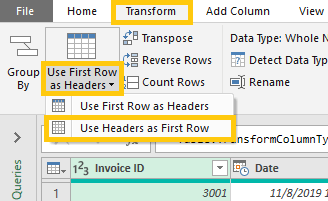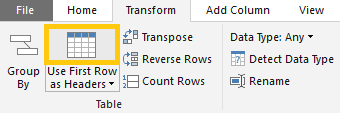La transposición de datos en Excel es una forma útil de cambiar la orientación de los datos en una matriz. Esto significa que los datos en porciones verticales se cambian a un formato horizontal sin interrumpir el significado. Por lo tanto, en Excel, hay una función de transposición disponible que permite a los usuarios rotar datos de filas a columnas o viceversa.
Entonces, aquí en este artículo, le mostramos diferentes formas cómo transponer datos en Excel usando pasos sencillos.
Si tiene la intención de intentar transponer datos en Excel manualmente, esto consumiría una gran cantidad de tiempo y, en realidad, todo lo que requiere son algunos trucos simples.
¿Cómo transponer datos en Excel?
Si se pregunta sobre la transponer fila a columna en excel, tres pasos principales ayudarían a su curso. Estos son,
Método 1: Usando transponer Excel Función
Uno puede transponer celdas utilizando la función Transponer disponible en MS Excel en consecuencia. Estos son los pasos para mirar hacia adelante,
- Elija el rango de celdas que desea transponer
- Dado que Transpose es una fórmula basada en matrices, es importante seleccionar el número exacto de celdas
- Suponiendo que haya elegido 4×5 según el rango de su tabla, donde se resaltan 4 filas y 5 columnas. En el siguiente paso, debe elegir 5×4 para configurar los datos transpuestos.
- Escriba la fórmula “=TRANSPONER(A1:F4)”
- Presione Ctrl+Shift+Enter para ejecutar la fórmula
- Esto se hace para garantizar que el resultado sea una matriz de datos en lugar de una única celda
- Espere a que los datos se transpongan a continuación
Método 2: uso de la característica especial Pegar
Esta función le permite asegurarse de que el formato del contenido esté bajo su control. Por lo tanto, esta función se puede utilizar para copiar el contenido real e incluso pasar el transpuesto. Veamos cómo se hace,
- Primero, elija el rango que desea transponer.
- Copiar el rango de datos
- Mientras lo hace, recorra desde la parte superior izquierda del rango objetivo de la misma hoja
- Presione Ctrl+Alt+V para acceder a la misma opción Pegar especial
- Presione la opción Pegar enlace y esto asegura que las referencias de celda se copien como una sola fórmula
- Elija el rango que ha pegado en el rango objetivo
- Mantenga presionadas las teclas Ctrl+H al mismo tiempo para activar el cuadro de diálogo Encontrar y reemplazar
- Ingrese lo siguiente sin comillas “=” en la parte Buscar
- Ingrese “AT=” sin comillas en la opción Reemplazar con y toque la opción Reemplazar todo
- La fórmula se convierte en texto ya que debe reemplazar “=” con “AT=” y esto asegura que la conversión esté completa de fórmula normal a texto ideal
Método 3: uso de Power Query
Usando este método, es posible obtener datos repetidos de una fuente similar y usar la técnica para transponer. Así es como transpone datos en Excel, usando Power Query,
- En primer lugar, asumimos que abre datos dentro de una tabla de Excel. Esto puede ayudarlo a importar los datos en una consulta avanzada y permitir el proceso de transposición.
- Elija el rango que desea transponer
- Vaya a la opción de la pestaña Datos
- Toque la opción Obtener y transformar datos
- Debajo de “De la tabla/rango“, haga clic para abrir el Editor de consultas de energía.
- Dentro del editor, visita la opción Transformación y elige la Sección Tabla. Siga esto con Primera fila como encabezados. Siga esto con Usar encabezados como la opción Primera fila.
- Toque la opción Transponer y se puede encontrar en la misma sección
- Esto transpondría el rango de datos seleccionado
- Elija la opción “Usar la primera fila como encabezados“
- Esto asegura que la primera fila de datos transpuestos sea un encabezado
- Toque la pestaña Archivo y elija Cerrar y cargar
- Comprobar si todo el proceso de transposición es exitoso o no
Ultimas palabras:
Ahora sabe cómo transponer datos en Excel usando tres pasos útiles. La transposición con estos trucos puede ahorrar mucho tiempo, ya que la transposición manual es extremadamente agotadora y lleva mucho tiempo.
Esperamos que el artículo sea útil para usted y lo ayude a resolver sus consultas sobre la función de transposición de Excle.
Además de esto, si termina perdiendo los datos de su archivo de Excel debido a un problema de corrupción o daño. En ese caso, puede optar por la solución recomendada. Excel Reparar herramienta. Como es la mejor herramienta para reparar datos corruptos de archivos de Excel.
Esta herramienta muy eficientemente reparar archivos corruptos de Excel xlsx/xls y recuperar objetos, fórmulas, incluida la fórmula compartida y la fórmula ingresada en matriz.